Cara Memperbaiki Kurangnya Pemberitahuan Mail, Pembaruan di iPhone
Bermacam Macam / / February 14, 2022
Akhir-akhir ini, Anda telah memperhatikan salah satu dari dua kemungkinan skenario. Anda pemberitahuan email di iPhone Anda lebih sporadis dan tidak sesering yang Anda inginkan, atau pemberitahuan email ini benar-benar mati. Untuk sampai ke dasar ini, kita harus melalui serangkaian percobaan dan kesalahan untuk melihat apa yang menyebabkan masalah. Mungkin ponsel Anda atau mungkin masalah server surat.

Either way, secara umum pemberitahuan email cukup mudah untuk diperbaiki sehingga siapa pun dapat masuk ke telepon mereka dan menyelesaikan masalah selama masalahnya ada di pihak pengguna. Mari kita jelajahi beberapa opsi.
Nonaktifkan Mode Daya Rendah
Sebelum melanjutkan ke hal lain, pertama-tama ada baiknya memeriksa untuk melihat apakah Anda memiliki Mode Daya Rendah diaktifkan di iPhone Anda. (Fitur ini hanya tersedia di iOS 9 dan lebih tinggi.) Ketuk Pengaturan dan gulir ke bawah ke Baterai. Jika Mode Daya Rendah diaktifkan, matikan.
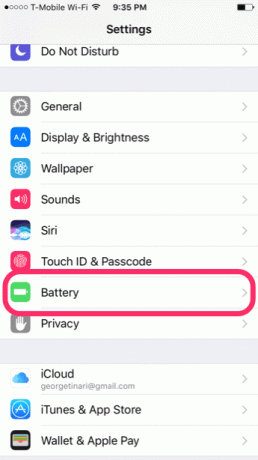

Alasan untuk ini adalah bahwa Mode Daya Rendah menonaktifkan pemberitahuan push untuk Mail dan alih-alih beralih untuk mengambil. Ambil secara berkala memeriksa email baru dan akan memperbarui Anda secara teratur tergantung pada pengaturan Anda, tetapi tidak seperti push, itu tidak akan secara otomatis memberi tahu Anda saat email baru masuk.
Jika Anda menduga bahwa Mode Daya Rendah adalah penyebab pemberitahuan email sporadis Anda, Anda sudah siap. Jika Anda masih mengalami masalah, lanjutkan membaca.
Sesuaikan Pengaturan Ambil dan Dorong secara Manual
Meskipun Mode Daya Rendah tidak aktif, Anda mungkin masih mengatur pemberitahuan Mail ke pengaturan pengambilan yang sangat ramah baterai, yaitu tidak terlalu sering memeriksa email baru.
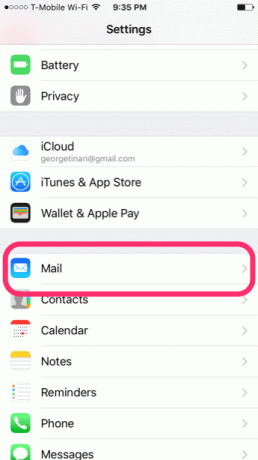
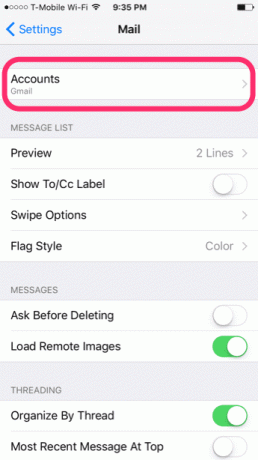
Masuk ke pengaturan Anda sekali lagi dan kali ini gulir ke bawah ke Mail, Kontak, dan Kalender. (Jika Anda menjalankan iOS 10, ini hanya Surat.) Lalu ketuk Akun dan ketuk Mengambil data baru. Tentukan setelan yang Anda miliki untuk setiap akun — dorong vs. mengambil. Jika Anda telah mengaktifkan pengambilan, gulir untuk melihat interval di mana Mail diatur untuk memeriksa pesan baru. Ini bisa setiap 15 menit, setiap 30 menit, setiap jam atau secara manual.
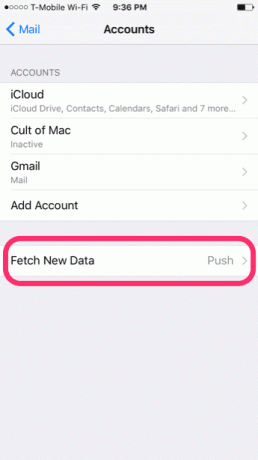
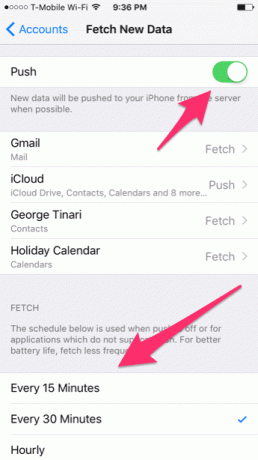
Jika menurut Anda Mail terlalu jarang memeriksa email baru, Anda dapat memilih interval pengambilan yang lebih kecil, atau memilih pemberitahuan push untuk semua akun Anda sehingga Anda mendapatkan email langsung saat masuk.
Catatan:Otentikasi ulang Akun Mail Anda
Jika Anda masih mengalami masalah atau tidak menerima email atau pemberitahuan baru apa pun, mungkin sudah waktunya untuk mengautentikasi ulang akun email Anda. Bagi sebagian orang, itu mungkin sesederhana keluar dan masuk kembali. Bagi orang lain, mengubah kata sandi Anda mungkin diperlukan. Either way, inilah cara untuk memulai.
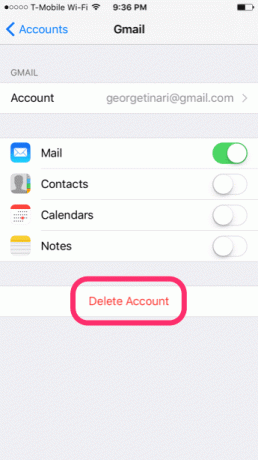
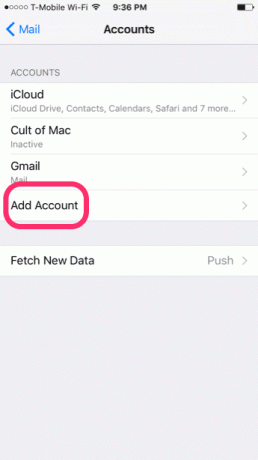
Tetap dalam pengaturan Mail itu — kembali ke layar tempat semua akun Anda terdaftar. Pilih yang bermasalah. Sekarang ketuk Hapus akun dan verifikasi dengan mengetuk sekali lagi. Kembali ke Akun layar, ketuk Menambahkan akun dan pilih layanannya yang ingin Anda masuki kembali.
Semoga masuk kembali dan memulai koneksi baru akan menyelesaikan masalah Anda. Jika ternyata Anda tidak dapat masuk, mungkin kata sandi Anda telah berubah. Hal ini terutama terjadi jika akun email Anda diatur untuk secara otomatis memperbarui kata sandi Anda setelah beberapa hari atau jika Anda menggunakan Microsoft Exchange atau semacam layanan intranet untuk tujuan kerja/sekolah dan administrator jaringan Anda yang mengendalikan kata sandi. Coba hubungi dia untuk menyelesaikan masalah.
BACA JUGA:Cara Menyembunyikan Konten Sensitif dari Layar Kunci Android dan iPhone
Terakhir diperbarui pada 03 Februari 2022
Artikel di atas mungkin berisi tautan afiliasi yang membantu mendukung Guiding Tech. Namun, itu tidak mempengaruhi integritas editorial kami. Konten tetap tidak bias dan otentik.

Ditulis oleh
George Tinari telah menulis tentang teknologi selama lebih dari tujuh tahun: panduan, petunjuk, berita, ulasan, dan banyak lagi. Dia biasanya duduk di depan laptopnya, makan, mendengarkan musik atau bernyanyi bersama dengan keras untuk musik tersebut. Anda juga dapat mengikutinya di Twitter @gtinari jika Anda membutuhkan lebih banyak keluhan dan sarkasme di timeline Anda.



